Di tengah-tengah setiap bekas Docker ialah imej Docker. Imej Docker ialah unit kendiri ringan yang mengandungi semua komponen yang diperlukan untuk membina dan menjalankan aplikasi tertentu. Ini merangkumi kod apl, masa jalan, perpustakaan, alat sistem, pakej dan banyak lagi.
Sebelum membuat bekas menggunakan imej Docker yang diberikan, anda mungkin perlu mengumpulkan maklumat tentang imej itu terlebih dahulu. Ini boleh membantu mengumpul metadata tentang imej seperti tarikh penciptaan, dsb.
Nasib baik, kami mempunyai arahan 'pemeriksa imej docker' yang membolehkan kami melakukan perkara itu dengan tepat. CLI Docker merujuk kepada set alat baris arahan yang membolehkan kami berinteraksi dengan Enjin Docker dan objek yang berkaitan seperti imej, volum, rangkaian, bekas dan banyak lagi.
Dalam siaran ini, kita akan belajar cara menggunakan arahan 'periksa imej' Docker dalam CLI Docker untuk mendapatkan maklumat tentang imej yang diberikan.
Docker Inspect
Perintah 'docker inspect' membolehkan kami memeriksa pelbagai objek Docker. Memeriksa objek mengembalikan maklumat peringkat rendah yang terperinci tentang objek itu. Anda boleh menggunakannya untuk mengumpul maklumat tentang bekas, rangkaian, volum, pemalam dan banyak lagi.
Berikut menunjukkan sintaks 'imej periksa buruh pelabuhan':
$ periksa pekerja pelabuhan [ PILIHAN ] NAMA | ID [ NAMA | ID... ]Perintah menyokong parameter berikut:
- –format – Ia menentukan format output menggunakan templat Go yang diberikan.
- –size – Ia memaparkan jumlah saiz fail jika jenisnya adalah bekas.
- –type – Ia mengembalikan JSON untuk jenis yang ditentukan.
Penggunaan Pemeriksaan Imej Docker
Mari kita tunjukkan cara kita boleh menggunakan arahan 'pemeriksa imej docker'. Kita mulakan dengan menarik imej untuk tujuan demonstrasi.
Jalankan arahan seperti berikut:
$ sudo docker tarik busybox 
Sebaik sahaja kami memuat turun imej, kami boleh memeriksanya menggunakan arahan berikut:
$ sudo imej buruh pelabuhan memeriksa kotak sibuk 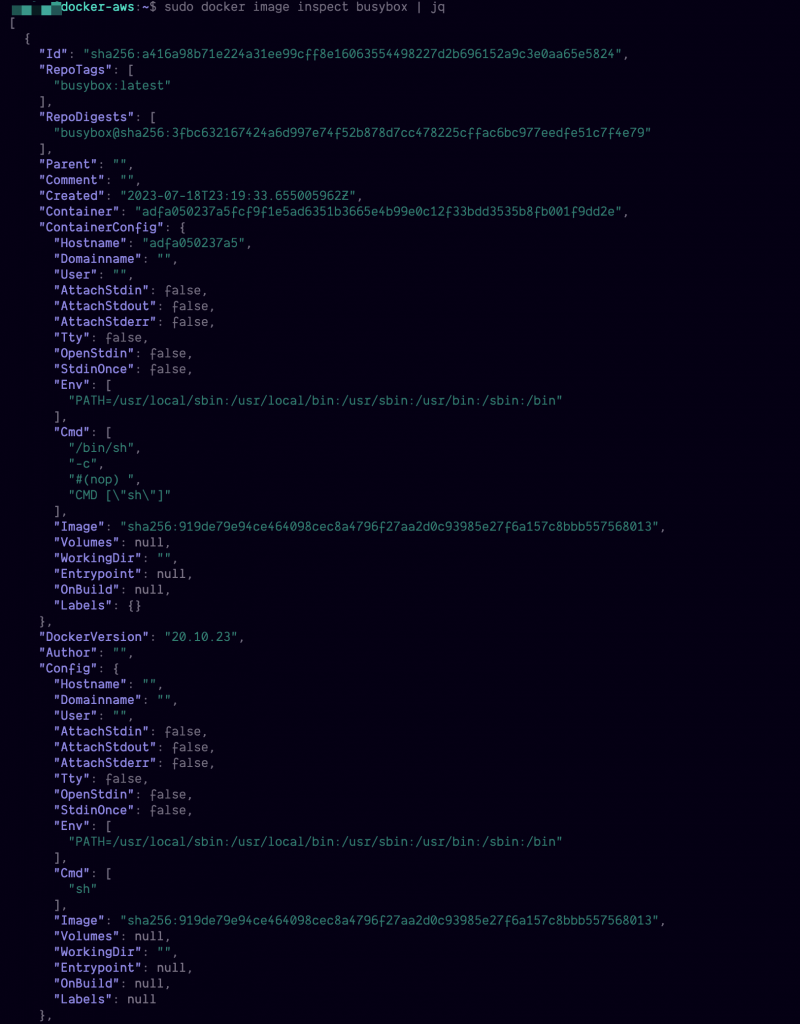
Perintah sebelumnya mengembalikan maklumat terperinci tentang imej. Ini termasuk teg imej, pembolehubah persekitaran yang berkaitan dan banyak lagi.
Anda boleh menyalurkan output ke alatan seperti JQ untuk menghuraikan output JSON untuk penapisan yang lebih tepat.
Kesimpulan
Dalam tutorial ini, kami belajar cara menggunakan arahan CLI Docker yang disediakan, seperti arahan 'pemeriksaan imej' Docker, untuk mengumpulkan butiran peringkat rendah tentang objek Docker seperti imej. Anda boleh merujuk dokumentasi arahan untuk mengetahui lebih lanjut.